2 lecture et recherche – Eneo RAS+ Manuel d'utilisation
Page 39
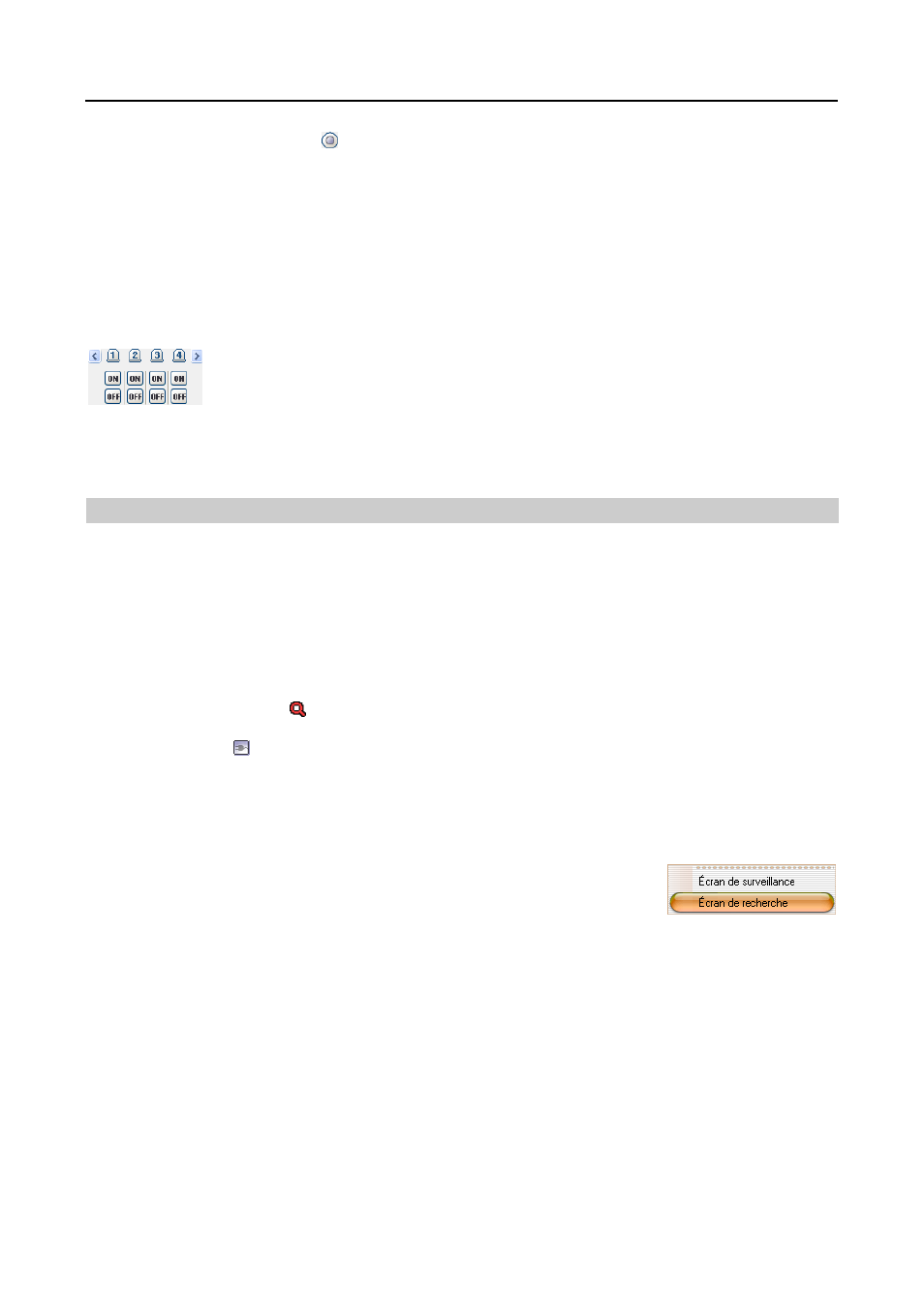
Système d’administration à distance RASplus
35
REMARQUE : cliquer sur l’icône (Menu Dispositif) revient au même que sélectionner la fonction Menu
Dispositif
du menu Avancé.
REMARQUE : l'utilisation de la souris pour la commande PTZ est prise en charge. Cliquez avec le bouton
gauche de la souris sur l'image, puis déplacez-la dans la direction souhaitée en faisant glisser la souris. Utilisez
la molette de la souris pour effectuer un zoom avant ou arrière.
REMARQUE : tous les DVR ne prennent pas en charge la commande PTZ sur RASplus. Reportez-vous au
manuel de l’utilisateur du DVR.
Commande de sortie d’alarme
Permet de contrôler les périphériques de sortie d’alarme du DVR distant en cliquant sur
les boutons ON ou OFF. Seuls les utilisateurs autorisés à utiliser la commande de sortie
d’alarme peut contrôler une sortie d’alarme sur RASplus.
REMARQUE : tous les DVR ne prennent pas en charge la commande à distance de couleur, PTZ et de sortie
d’alarme. Reportez-vous à la documentation de votre DVR.
4.2 Lecture et recherche
RASplus vous permet de lire et de rechercher des images enregistrées sur des DVR distants. Il offre également
des fonctions supplémentaires telles que le zoom, plusieurs optimisations de l’image, l’enregistrement de l’image
et l’impression de l’image. Pour utiliser les fonctions de lecture et de recherche à distance, l’option d’affichage
doit être réglée sur Écran de recherche ou Écran de surveillance et de recherche lors de la configuration
du système.
Pour vous connecter à un site distant sur l’Écran de recherche, sélectionnez le site ou la caméra à laquelle vous
souhaitez vous connecter dans le panneau Site à distance ou Site favori, puis faites-la glisser vers la position de
votre choix à l’écran. L'icône sera affichée sur chaque écran de recherche. La connexion du site distant dans
l'écran Recherche sera automatiquement déconnectée s'il n'y a pas d'activité pendant une période de temps spécifiée.
Cliquez sur le bouton dans la barre d’outils ou sélectionnez Déconnecter dans le menu déroulant Système pour
interrompre la connexion actuelle manuellement.
REMARQUE : la connexion à un site favori sera disponible si l’option d’affichage Écran de recherche a été
sélectionnée pour la connexion aux sites favoris. Reportez-vous à 3.3 Menu – Menu Système pour en savoir
plus sur la configuration des sites favoris.
REMARQUE : lorsque vous sélectionnez l’option d’affichage Écran de surveillance
et de recherche
lors de la configuration du système, le site distant peut également
être configuré pour se connecter en utilisant le bouton droit ou gauche de la
souris (cette option est définie par l’utilisateur lors de la configuration du système).
Sélectionnez Écran de recherche pour vous connecter au site sélectionné sur
l’écran de recherche lorsque le menu de texte s’affiche.
Il est possible d’afficher en même temps des caméras dans le mode Écran de surveillance (en direct) et dans le
mode Écran de recherche. Par exemple, vous pouvez vous connecter à un site de DVR distant avec neuf caméras.
Faites glisser le site dans le premier cadre de l’écran de visualisation, puis sélectionnez Écran de surveillance.
La vidéo en direct s’affichera dans les neuf premiers cadres à l’écran. Faites alors glisser le site dans le 10
e
cadre
de l’écran de visualisation, puis sélectionnez Écran de recherche. Vous pourrez afficher toute vidéo enregistrée
sur le DVR distant dans les cadres 10 à 18.